Использование эффектов для размытия лиц в видео аналогично добавлению виртуального объекта, который защищает определенные идентификационные данные в вашем видео. Это важный навык, особенно когда вы пытаетесь защитить частную жизнь людей при съемке в общественных местах или хотите, чтобы внимание аудитории было сосредоточено на вас. Итак, независимо от того, являетесь ли вы профессиональным видеооператором или создаете беззаботные видео для социальных сетей, важно знать, как подвергать цензуре лица в видео.
Итак, как вы можете размыть лицо в видео? В этом окончательном руководстве вы найдете ответ на этот вопрос. Вы также узнаете, как размывать лица, используя самую эффективную платформу Wondershare Filmora. В этом руководстве будет описан процесс размытия лиц как для ПК, так и для мобильных устройств Android и iPhone.
В этой статье
Часть 1. Обзор лучшего программного обеспечения для размытия лица
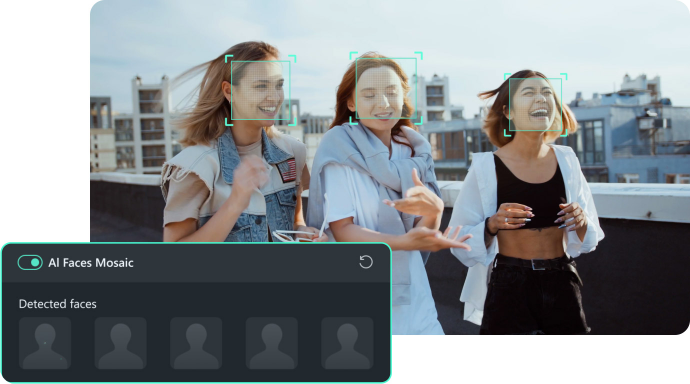
Когда дело доходит до размытия лица, использование правильной платформы так же важно, как и знание того, как размыть лицо в видео. Это связано с тем, что тип используемой вами платформы определяет, насколько эффективными будут эффекты размытия. По этой причине Wondershare Filmora рекомендуется в качестве эффективного средства для легкого размытия лиц.
Filmora - это инструмент для редактирования видео на базе искусственного интеллекта, оснащенный многочисленными функциями для создания и редактирования вашего видеоконтента. Filmora поможет вам создавать эстетичные и профессиональные видеоролики без особых усилий - от запоминающихся шаблонов видео до потрясающих эффектов.
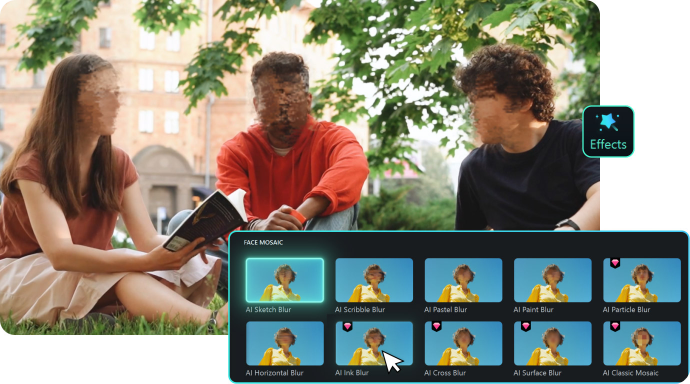
Помимо своих общих функций, Filmora предлагает различные способы размытия лиц в видео, в том числе с помощью Мозаика лиц с ИИ и лицо- отключение эффектов. Оба метода работают немного по-разному, но одинаково эффективны. Вот некоторые особенности функции размытия лица в Filmora:
- Автоматическое распознавание лиц позволяет найти лицо в вашем видео и применить эффект размытия, не требуя, чтобы вы идентифицировали его вручную.
- Многократное размытие лиц позволяет применять эффект размытия к различным объектам в вашем видео.
- Расширенное отслеживание позволяет сохранять эффект размытия на одном или нескольких объектах на протяжении всего видео.
- Размытие лиц в видео с помощью обширных инструментов и динамичного интерфейса.
- Обширные видео / аудио эффекты и креативные возможности.
- Мощный искусственный интеллект для легкого создания контента.
- Интуитивно понятный, профессиональный, но в то же время удобный для начинающих.
- Работает на компьютерах Mac, Windows, iOS и Android.

Часть 2. Метод рабочего стола: Как размыть лица в видео с помощью Filmora
Существует два основных и простых способа размытия лиц в видео с помощью настольного приложения. Эти методы включают в себя использование инструментов Face-off и AI Mosaic. В этом разделе вы узнаете, как размыть лица людей в видео с помощью обоих методов.
Как размыть лица с помощью функции мозаики искусственного интеллекта
Ниже описаны шаги по использованию функции AI Mosaic от Filmora:
Шаг 1: Запустите Filmora на своем КОМПЬЮТЕРЕ и перейдите к Подробнее или выберите три точки в конце списка параметров редактирования.

Шаг 2: Нажмите на мозаику лиц с ИИ. Затем импортируйте свои мультимедийные материалы для редактирования.

Шаг 3: Filmora автоматически проанализирует видео, чтобы применить эффект размытия к лицам на протяжении всего отснятого материала. Как только анализ будет завершен, каждая грань будет иметь эффект мозаики.

Шаг 4: Чтобы выбрать грань для удаления эффекта мозаики, отмените ее выбор на правой панели.

Шаг 5: Вы также можете использовать gpder для настройки непрозрачности и силы размытия.

Шаг 6: Вы также можете инвертировать мозаику, нажав Invert. Это создает эффект мозаики для всего остального, за исключением граней.

И это все! Как только вы закончите, просмотрите свое видео и экспортируйте его.
Как размыть лица с помощью эффекта размытия
Еще один быстрый и простой способ размыть лица в Filmora - это использовать эффекты из пакета редактирования. Вот как размыть чье-то лицо в видео с помощью Face-off:
Шаг 1: Запустите Filmora на своем ПК и нажмите кнопку Новый проект.
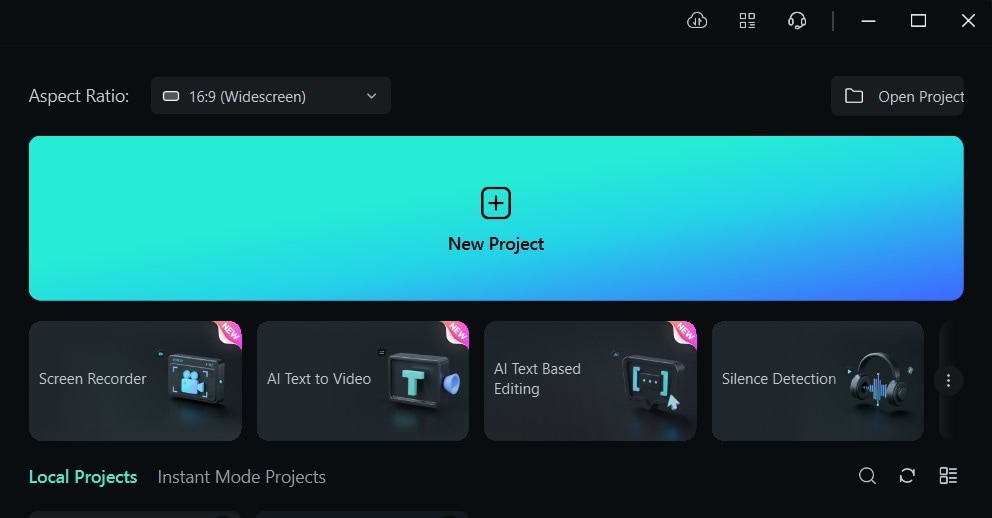
Шаг 2: Чтобы импортировать ваши мультимедийные материалы, перетащите их в программу редактирования или cpck Импорт .
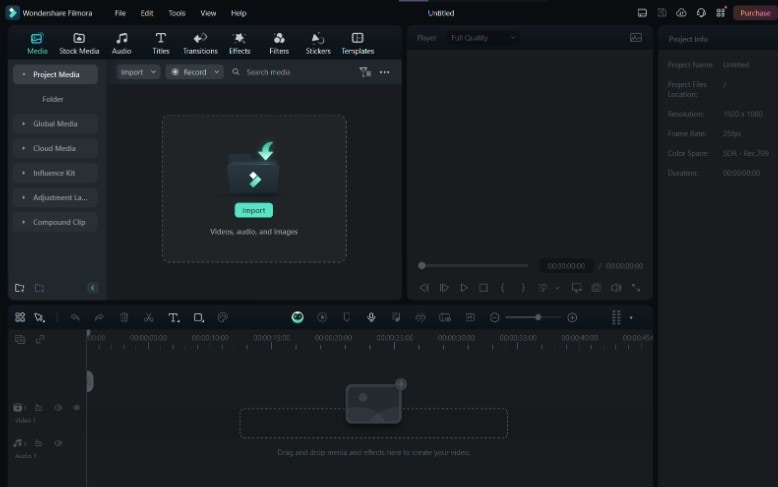
Шаг 3: Нажмите Эффекты в главном меню в верхней части набора.
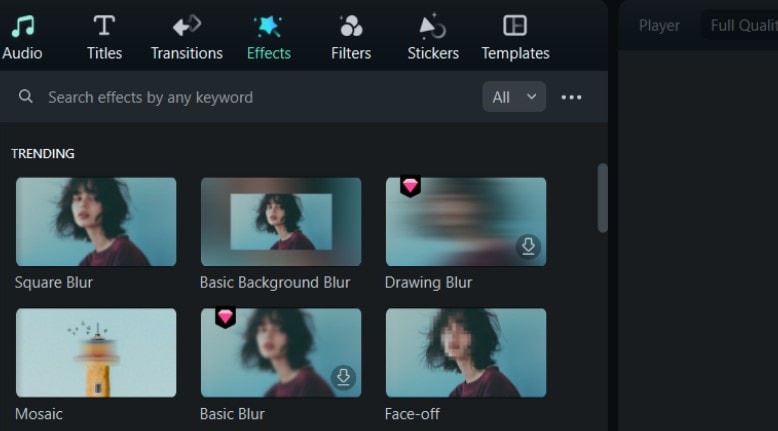
Шаг 4: Если вы не видите эффект "Вбрасывания" на первой странице эффектов, найдите Вбрасывание в строке поиска.
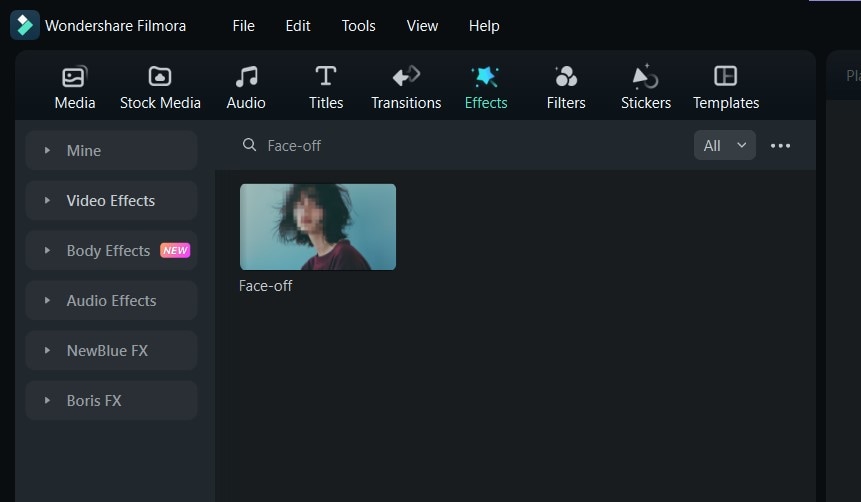
Шаг 5: Нажмите на эффект Face-off, чтобы загрузить его. Затем перетащите его на свой носитель в режиме реального времени. Затем просмотрите видео, чтобы убедиться, что размытие находится в нужном месте, и экспортируйте его.
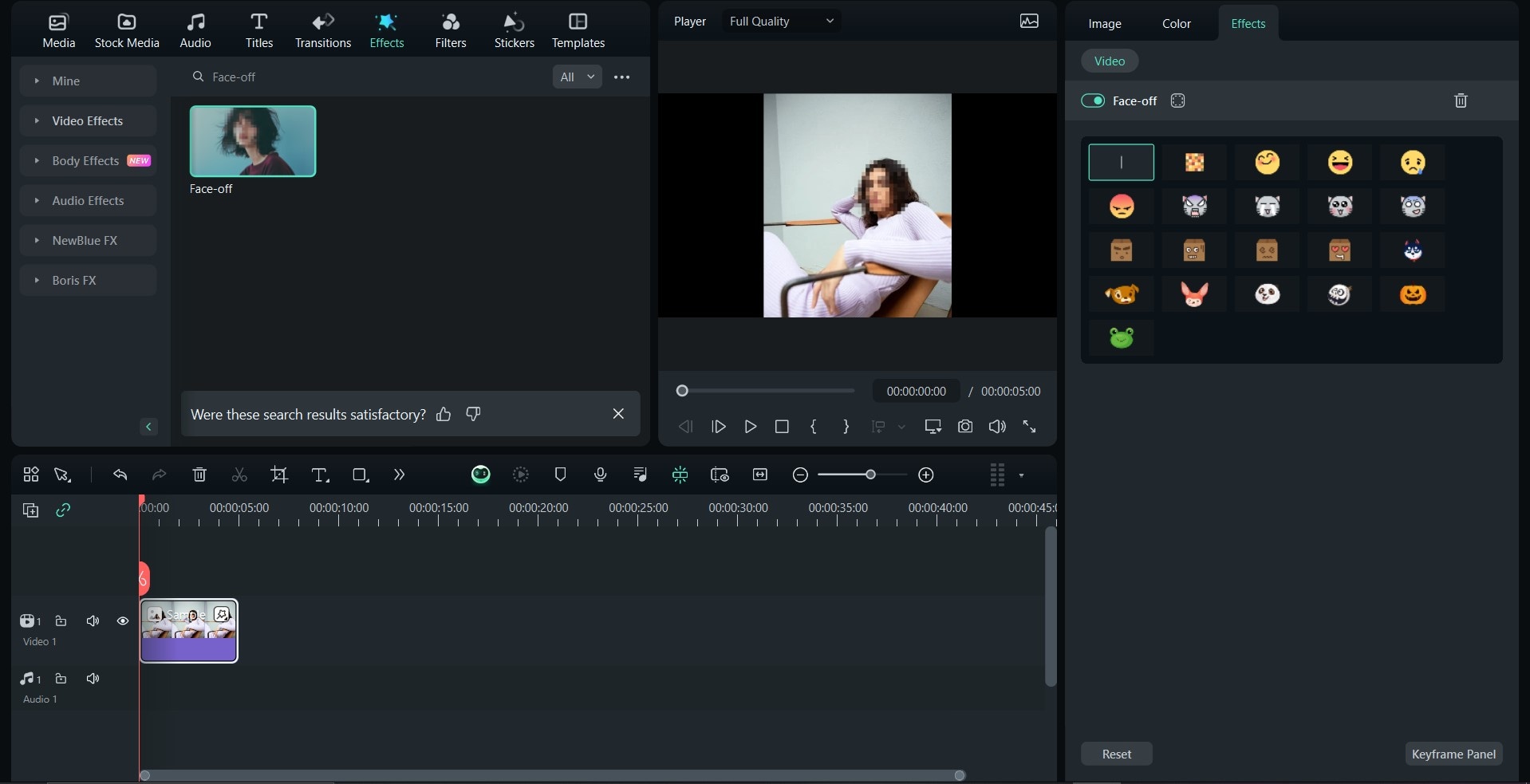
Часть 3. Метод для мобильных устройств: Размытие лиц с помощью Filmora на Android/iPhone
Процесс размытия лиц на мобильных устройствах немного отличается от процесса размытия лиц на ПК, особенно при использовании Wondershare Filmora. Однако это столь же эффективно. Здесь вы узнаете, как легко маскировать лица в видео на мобильных устройствах Android и iPhone.
Как размыть лица на Android с помощью Filmora
Androidы предлагают прямой эффект размытия с помощью мозаики, поэтому размытие лиц в ваших видео происходит легко и без проблем. Вот как размыть лица в видео с помощью Filmora для устройств Android:
Шаг 1: Запустите Filmora на своем устройстве Android и нажмите кнопку Новый проект, чтобы начать.
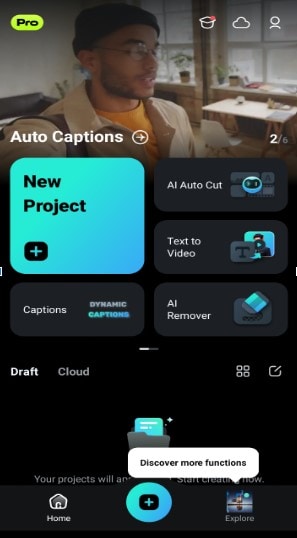
Шаг 2: Импортируйте ваши мультимедийные материалы в программу редактирования.
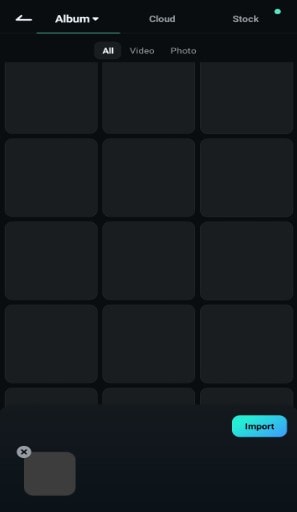
Шаг 3: Нажмите на носитель в ближайшее время. В результате в нижней части экрана появится набор опций. Прокрутите страницу в сторону и выберите Мозаика из списка опций. Затем отрегулируйте положение мозаики.
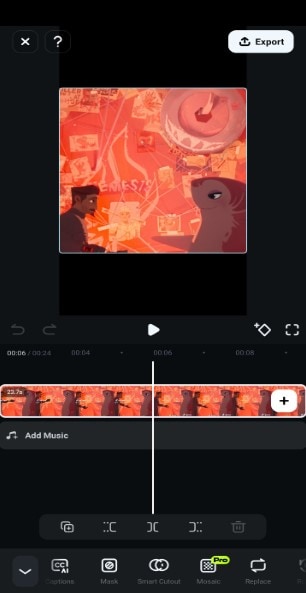
Шаг 4: Выберите тип мозаики, который вы хотите, и отрегулируйте интенсивность с помощью gpder. Как только все будет готово, вы можете нажать на кнопку Экспорт, чтобы сохранить видео.
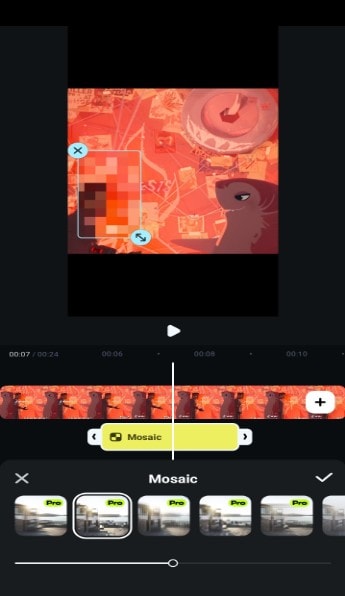
Помните: эффект мозаики для Android не позволяет автоматически находить лица. Итак, после его добавления вам нужно переместить эффект и установить его на место. Кроме того, вам нужно вручную настроить длительность мозаики, чтобы она оставалась на месте на протяжении всего видео.
Как размыть лица на iPhone с помощью Filmora
Для iPhone в Filmora нет функции прямого размытия изображения. Однако вы можете добавить мозаичный эмодзи, чтобы скрыть лицо. Вот как размыть свое лицо на видео с помощью этого метода:
Шаг 1: Запустите мобильное приложение Filmora и нажмите кнопку Новый проект, чтобы начать.
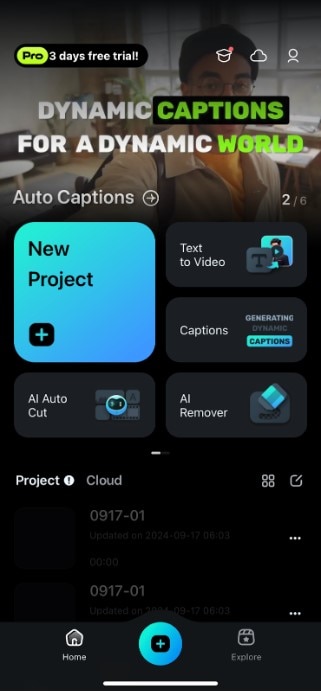
Шаг 2: Выберите медиафайлы, которые вы хотите использовать в своем видео, и импортируйте cpck
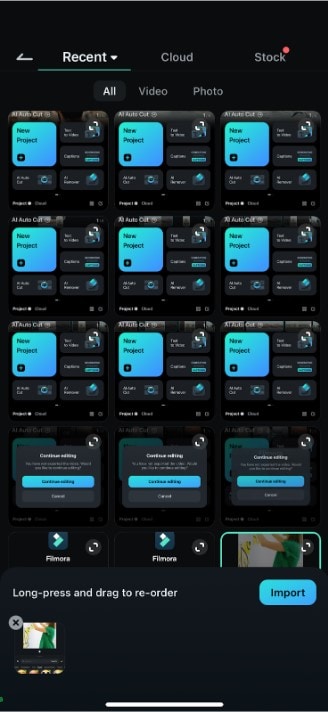
Шаг 3: в нижнем меню перейдите в раздел "Стикеры". Найдите мозаику в строке поиска.
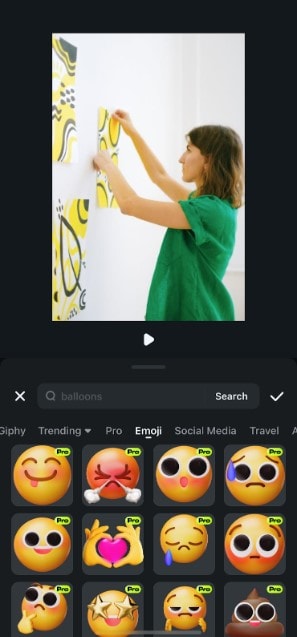
Шаг 4: Выберите мозаику, которую вы хотите добавить к своему видео. Затем перед экспортом просмотрите его, чтобы убедиться, что он соответствует вашим требованиям.
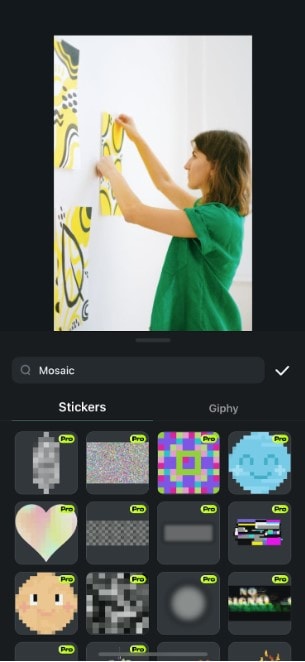
Заключение
Вопрос “Как размыть лица в видео?” довольно распространен среди видеоредакторов. К счастью, как показано в этом руководстве, это легко сделать, если у вас есть подходящая платформа. Wondershare Filmora создает размытые лица в видеороликах "Прогулка в парке", независимо от того, используете ли вы компьютер, мобильный телефон Android или iPhone. Наша платформа - это именно то решение, которое вам нужно.
Помимо общих функций для редактирования видео, Filmora предлагает различные способы размытия лица в видео, которые вы можете изучить. Итак, чего же ты ждешь? Скачайте Filmora сегодня, чтобы начать работу!
Видеоредактор, который делает процесс редактирования эффективным и увлекательным.







